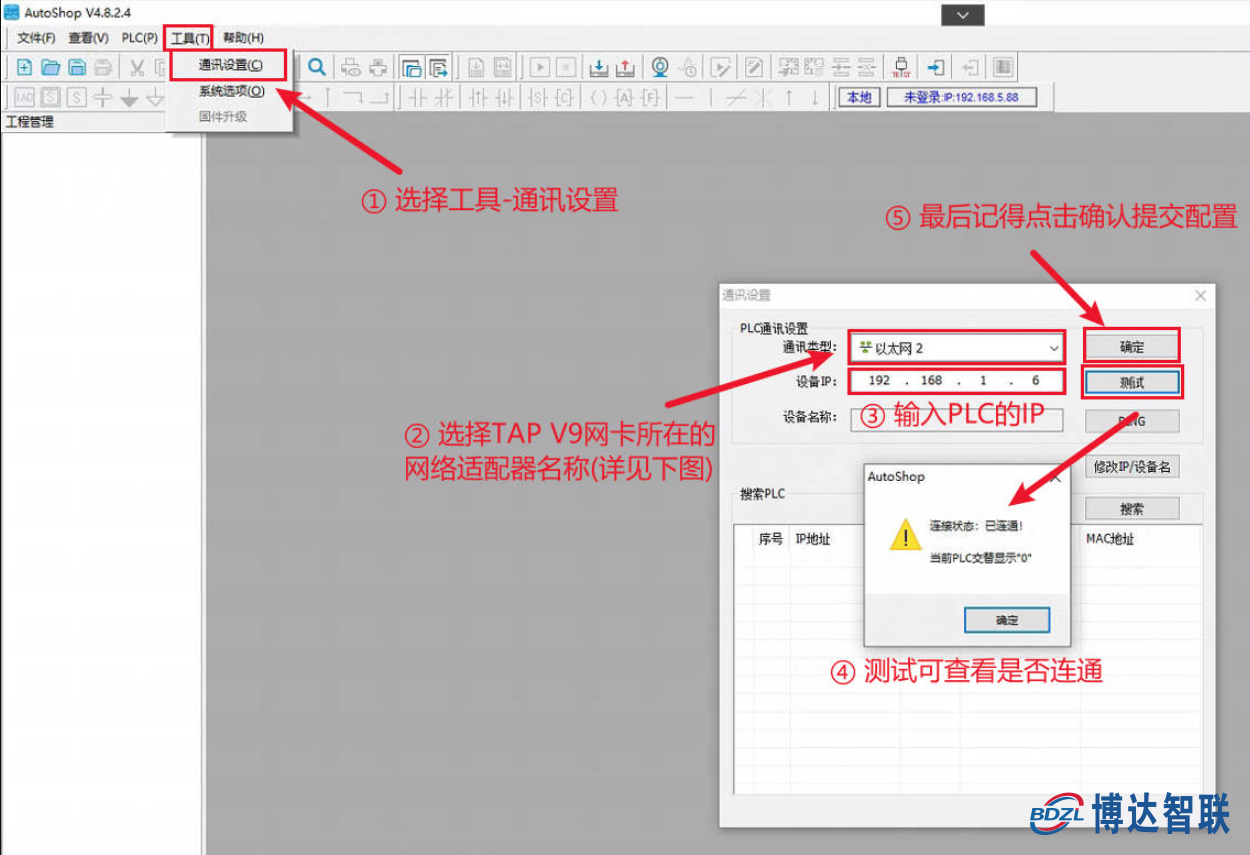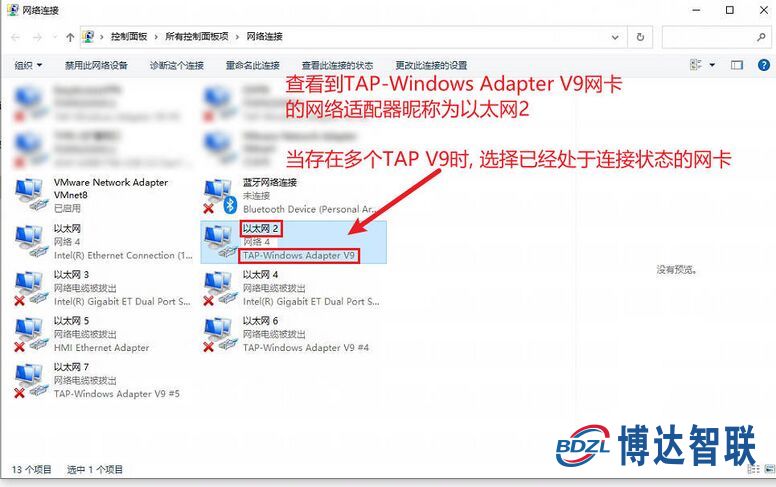Appearance
【技术分享】远程透传网关-单网口快速实现汇川 H5U-1614MTD-A8 PLC程序远程上下载
准备工作
一台汇川 H5U-1614MTD-A8 PLC及其编程软件
一台可联网操作的电脑
一台单网口的远程透传网关及博达远程透传配置工具
网线一条,用于实现网络连接和连接PLC
一张4G卡或WIFI天线实现通讯(使用4G联网则插入4G SIM卡,WIFI联网则将WIFI天线插入USB口)
博达透传工具电脑端下载链接:点此下载工具包(若已下载请忽略)
第一步 接线通电步骤
- 将网关通电,用一条网线将网关和电脑进行连接;
仅WIFI联网、有线联网需使用网线连接电脑进行配置,4G联网通电插卡即可

第二步 下载网关透传工具
博达透传工具电脑端下载链接:点此下载工具包(若已下载请忽略)
双击打开网关透传工具,输入厂家提供的账号密码进行登录
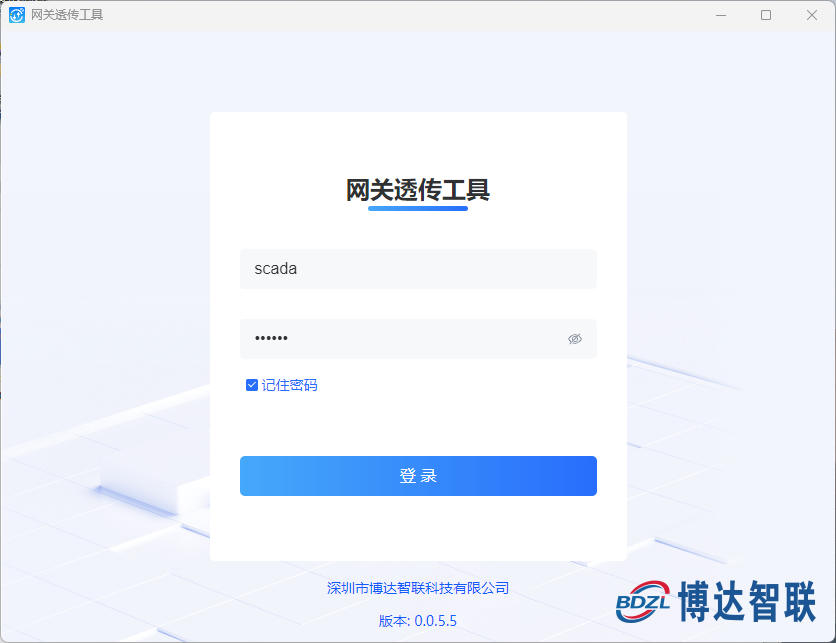
第三步 配置联网方式
注:根据所需的联网方式去选择对应的配置,切换联网方式后需重新配置
4G联网:
出厂默认设置,只需先按照下方示意图正确插入4G物联网卡以及4G天线,无需进行任何配置
插卡完成后即可进入第四步:远传透传配置

WIFI联网:
确认网关已通过网线连接至电脑;
将WIFI 天线插入网关的USB口进行连接;

在网关透传工具中选择本地配置,点击搜卖当前电脑已连接的网关,在列表处找到并选择该款网关;
选中WIFI,搜索附近热点并输入密码,点击测试WIFI,测试是否可以连接成功;
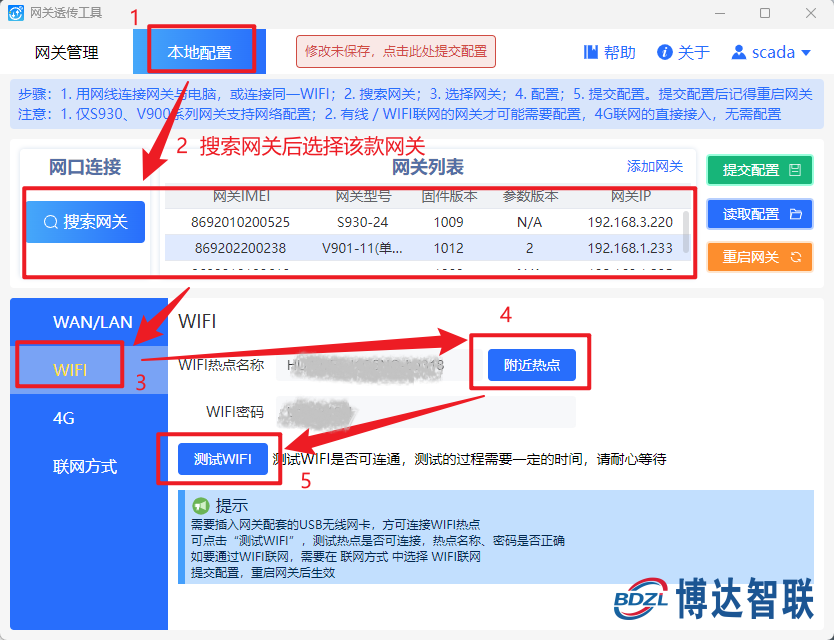
- 在联网方式中选择WIFI联网,提交配置后重启网关即可
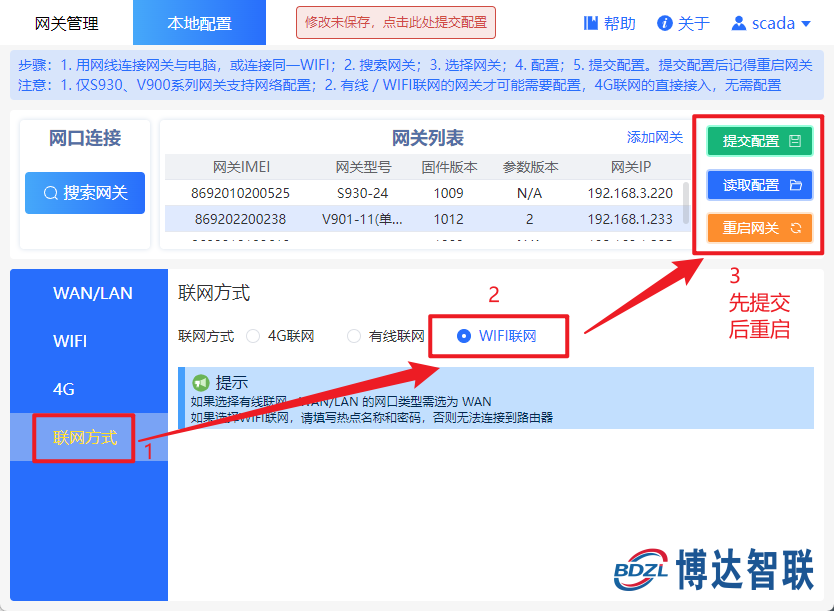
有线联网:
确认网关已通过网线连接至电脑;
在网关透传工具中选择本地配置,点击搜卖当前电脑已连接的网关,在列表处找到并选择该款网关;
选中WAN/LAN,网口类型选择WAN,并选择静态设置IP;
再根据现场的路由器设置地址信息
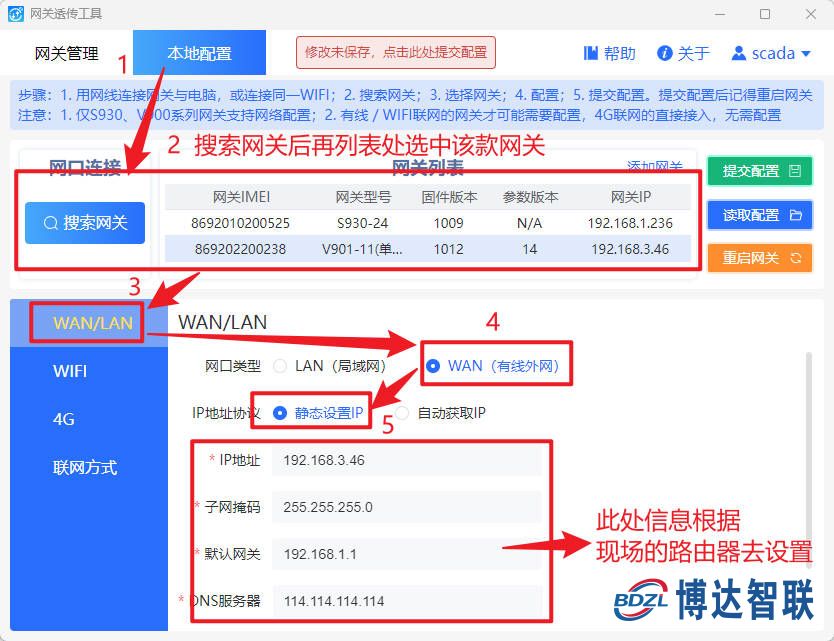
在联网方式中选择有线联网,提交配置后重启网关即可
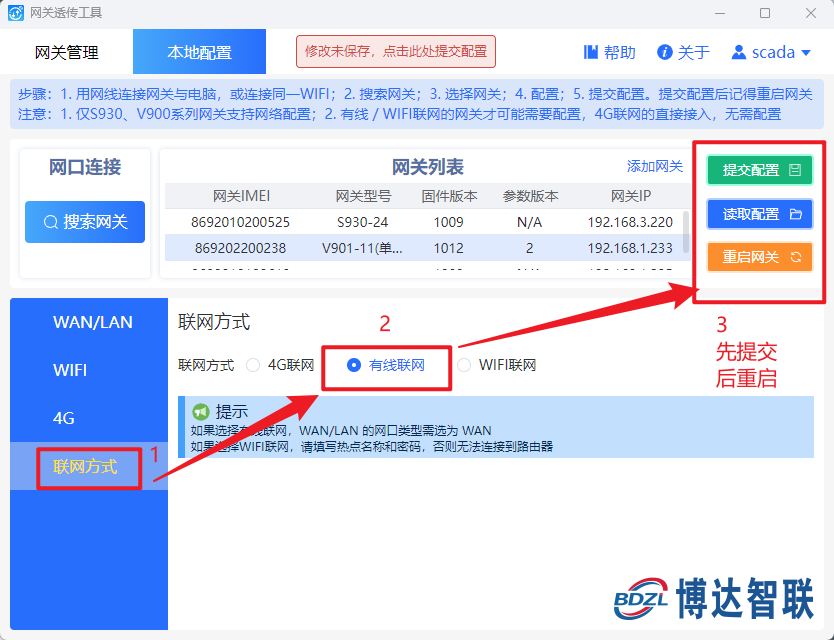
第四步 远程透传配置步骤
需注意:网关IP与PLC/触摸屏同网段
- 选中该款网关,选择网络透传协议;
- 点击连接网关按钮即可完成远程透传
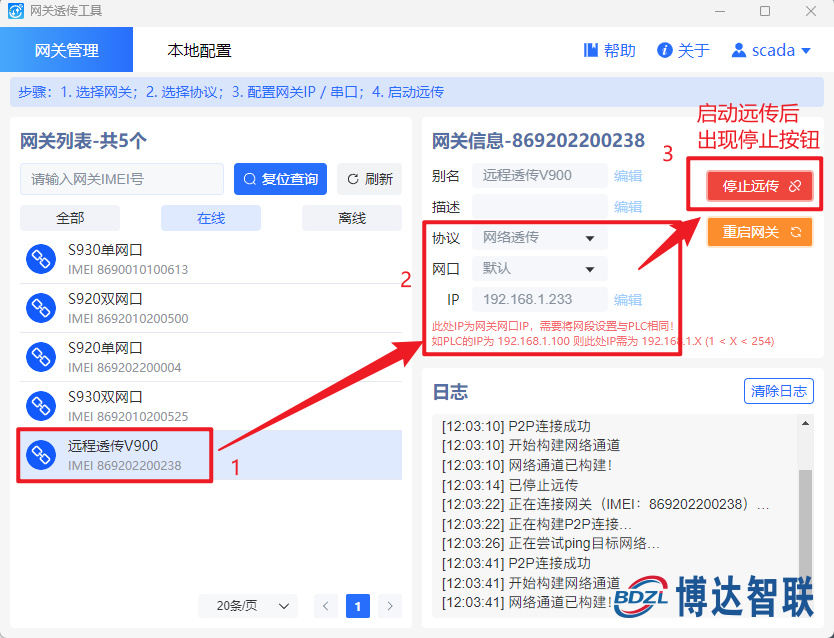
第五步 PLC编程软件配置步骤
电脑下载并打开PLC编程软件;
点击工具中的通讯配置,在弹框中选择TAP V9网卡所在的网络适配器名称(适配器名称见文章尾图)
再输入PLC的IP地址,点击测试查看时候连通,最后点击确认提交配置即可